WordPress chắc chắn đã nổi lên như một trong những hệ thống quản lý nội dung phổ biến nhất, trao quyền cho hàng triệu trang web trên toàn thế giới. Các tính năng mạnh mẽ và giao diện thân thiện với người dùng của nó đã biến nó thành một nền tảng dành cho các blogger, doanh nghiệp và cộng đồng trực tuyến. Tuy nhiên, việc quản lý một trang web có số lượng bình luận đáng kể có thể khiến bạn choáng ngợp, đặc biệt là khi xử lý nội dung spam hoặc lỗi thời. Nếu bạn thấy mình trong tình huống cần xóa tất cả nhận xét khỏi trang web WordPress của mình, đừng lo! Trong bài viết này, chúng tôi sẽ hướng dẫn bạn ba phương pháp hiệu quả để hoàn thành nhiệm vụ này một cách liền mạch.
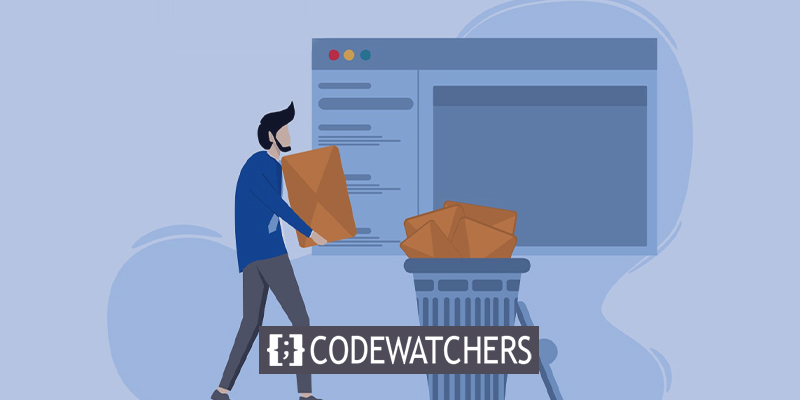
Cho dù bạn muốn dọn dẹp phần nhận xét của mình, bắt đầu làm mới hay chống spam, thì việc có một khu vực nhận xét sạch sẽ và có tổ chức có thể nâng cao đáng kể trải nghiệm người dùng và hiệu suất trang web. Bằng cách hiểu các phương pháp khác nhau hiện có, bạn sẽ được trang bị kiến thức để xóa tất cả nhận xét một cách dễ dàng, tiết kiệm thời gian và công sức.
Trong suốt bài viết này, chúng tôi sẽ khám phá ba cách tiếp cận đáng tin cậy để xóa nhận xét khỏi trang web WordPress của bạn. Chúng tôi sẽ hướng dẫn bạn qua các công cụ quản lý bình luận WordPress tích hợp, giới thiệu cho bạn các plugin phổ biến được thiết kế dành riêng cho quản lý bình luận và đi sâu vào sử dụng mã tùy chỉnh cho người dùng nâng cao.
Hãy đi sâu vào chi tiết và khám phá cách giành lại quyền kiểm soát phần bình luận của bạn bằng cách xóa tất cả các bình luận khỏi trang web WordPress của bạn một cách hiệu quả!
Tạo trang web tuyệt vời
Với trình tạo trang miễn phí tốt nhất Elementor
Bắt đầu bây giờTại sao lại xóa tất cả bình luận khỏi WordPress?
Có một số lý do khiến bạn có thể cần xóa nhận xét khỏi trang web WordPress của mình. Dưới đây là một số tình huống phổ biến khi việc xóa nhận xét trở nên cần thiết:
- Kiểm soát thư rác: Nhận xét thư rác có thể nhanh chóng tích lũy trên các trang web phổ biến. Những nhận xét này thường chứa nội dung không liên quan hoặc quảng cáo, liên kết đến các trang web độc hại hoặc ngôn ngữ không phù hợp. Xóa nhận xét spam giúp duy trì tính toàn vẹn của trang web và bảo vệ người dùng của bạn khỏi các rủi ro bảo mật tiềm ẩn.
- Nội dung lỗi thời hoặc không liên quan: Theo thời gian, các nhận xét trên trang WordPress của bạn có thể trở nên lỗi thời hoặc không còn liên quan đến bài đăng hoặc cuộc thảo luận. Việc xóa các nhận xét như vậy giúp giữ cho nội dung của bạn được cập nhật và đảm bảo rằng khách truy cập đang tương tác với thông tin có giá trị và cập nhật.
- Kiểm duyệt nhận xét: Đôi khi, nhận xét có thể vi phạm chính sách kiểm duyệt trang web của bạn, chẳng hạn như chứa ngôn ngữ xúc phạm, công kích cá nhân hoặc nội dung không phù hợp. Bằng cách xóa những nhận xét như vậy, bạn duy trì một môi trường tôn trọng và an toàn cho người dùng của mình.
- Làm mới phần nhận xét: Nếu bạn đang đổi thương hiệu cho trang web của mình, thay đổi hướng nội dung hoặc cải thiện sự hiện diện trực tuyến của mình, việc xóa tất cả nhận xét sẽ cho phép bạn bắt đầu với một phương tiện rõ ràng. Điều này có thể đặc biệt hữu ích khi bạn muốn cung cấp trải nghiệm mới mẻ và nhất quán cho khách truy cập của mình.
- Hợp lý hóa trải nghiệm người dùng: Việc có phần nhận xét lộn xộn có thể khiến người dùng khó tìm thấy thông tin liên quan hoặc tham gia vào các cuộc thảo luận có ý nghĩa. Bằng cách xóa các nhận xét không cần thiết hoặc dư thừa, bạn có thể nâng cao trải nghiệm người dùng tổng thể và giúp khách truy cập điều hướng và tham gia vào các cuộc hội thoại dễ dàng hơn.
Sau khi xóa tất cả các nhận xét, điều quan trọng là phải thực hiện các biện pháp bổ sung để giải quyết một số vấn đề có thể đã phát sinh. Nếu trang web của bạn bị ảnh hưởng bởi thư rác, bạn nên thực hiện các biện pháp bảo vệ để ngăn bot truy cập vào trang web của mình. Điều này có thể đạt được bằng cách kết hợp trường CAPTCHA hoặc chọn một plugin nhận xét thay thế cung cấp khả năng bảo vệ nâng cao chống lại thư rác.
Trong trường hợp nhận xét thù địch hoặc xúc phạm nhắm mục tiêu trang web của bạn, việc sử dụng plugin Kiểm duyệt nhận xét tự động có thể hữu ích. Plugin này được thiết kế để xác định lời nói độc hại và giúp bạn duy trì một môi trường tích cực hơn. Ngoài ra, bạn có thể đưa vào danh sách đen những người nhận xét cụ thể bằng cách định vị địa chỉ IP của họ trong tab Nhận xét và sau đó thêm họ vào Danh sách đen nhận xét trong phần Cài đặt > Thảo luận.
Hơn nữa, nếu bạn không muốn xử lý toàn bộ các nhận xét nữa, bạn có tùy chọn vô hiệu hóa chúng vĩnh viễn bằng cách sử dụng plugin Tắt Nhận xét . Plugin này cho phép bạn đóng nhận xét trên toàn trang web, loại bỏ nhu cầu quản lý nhận xét thêm.
Bằng cách triển khai các biện pháp bổ sung này, bạn có thể giải quyết hiệu quả các vấn đề tiềm ẩn, bảo vệ trang web của mình khỏi spam, kiểm duyệt nhận xét vì một cộng đồng lành mạnh hơn và cuối cùng điều chỉnh phần nhận xét sao cho phù hợp nhất với nhu cầu của bạn.
Chuẩn Bị Để Xóa Tất Cả Bình Luận
Mong muốn nhanh chóng xóa nhận xét có thể mạnh mẽ, đặc biệt là khi xử lý các liên kết spam có thể gây hại cho SEO trang web của bạn. Tuy nhiên, điều quan trọng là phải tiến hành một cách thận trọng. Trước khi thực hiện bất kỳ hành động nào, bạn luôn nên tạo bản sao lưu trang web và/hoặc cơ sở dữ liệu của mình, đặc biệt nếu bạn định sử dụng các phương pháp nâng cao như chỉnh sửa trực tiếp cơ sở dữ liệu.
Cơ sở dữ liệu là những thực thể nhạy cảm và những bước đi sai lầm tình cờ có khả năng làm hỏng trang web của bạn. Có sẵn một bản sao lưu đảm bảo rằng bất kỳ rủi ro nào cũng có thể được khắc phục dễ dàng, ngăn chặn kịch bản ác mộng. Ngoài ra, sau này bạn có thể hối tiếc vì đã mất các nhận xét hợp pháp và quyết định rằng bạn muốn khôi phục bản sao lưu hoặc truy xuất dữ liệu cụ thể từ cơ sở dữ liệu của mình.
Bất kể bạn chọn phương pháp nào, cách tốt nhất là sao lưu toàn bộ trang web của bạn trước khi thực hiện bất kỳ chỉnh sửa quan trọng nào.
Trong WordPress, các nhận xét được lưu trữ trong các mục cơ sở dữ liệu có nhãn "wp_comments" và "wp_commentmeta" chứ không phải là một phần của tệp trang web của bạn. Thay vì sao lưu toàn bộ trang web của mình, bạn chỉ cần xuất cơ sở dữ liệu.
Nhiều máy chủ web, kể cả Kinsta , đã cài đặt sẵn phpMyAdmin, đây là một công cụ phổ biến để quản lý cơ sở dữ liệu. Nếu bạn không sử dụng Kinsta, bạn thường có thể truy cập phpMyAdmin thông qua cPanel. Bạn nên liên hệ với máy chủ lưu trữ web của mình để được hướng dẫn cách truy cập phpMyAdmin và lấy thông tin đăng nhập của bạn.
Đối với người dùng Kinsta, việc truy cập phpMyAdmin bao gồm đăng nhập vào MyKinsta, điều hướng đến Trang web > Thông tin và nhấp vào "Mở phpMyAdmin" trong phần Cơ sở dữ liệu. Bạn cũng có thể tìm thấy thông tin đăng nhập của mình ở vị trí này.
Khi bạn đã đăng nhập thành công vào phpMyAdmin, bạn sẽ thấy nút Xuất trong số các tab có sẵn. Bằng cách chọn phương thức xuất Nhanh và nhấp vào Bắt đầu, bạn có thể tải xuống tệp SQL chứa dữ liệu đã xuất của mình.

Ngoài ra, nếu bạn đang sử dụng Kinsta , bạn có thể tạo bản sao lưu thông thường như được giải thích bên dưới và lưu tệp .sql tương ứng có trong thư mục được cung cấp.
Cách xóa tất cả bình luận trong WordPress
Có một số phương pháp có sẵn để loại bỏ hoàn toàn bình luận WordPress.
Để đạt được điều này, bạn có thể sử dụng các công cụ tích hợp do WordPress cung cấp, mặc dù đây có thể không phải là cách tiếp cận hiệu quả nhất. Ngoài ra, bạn có thể chọn các plugin được thiết kế đặc biệt để xóa tất cả nhận xét chỉ bằng một cú nhấp chuột, đây là cách dễ nhất để hoàn thành nhiệm vụ. Trong trường hợp cả hai tùy chọn này đều không hiệu quả, bạn có thể truy cập trực tiếp vào cơ sở dữ liệu, nhưng điều này có thể gây hoang mang nếu bạn không có kinh nghiệm trước đó về nó.
Bây giờ chúng tôi sẽ hướng dẫn bạn qua từng phương pháp này, cho phép bạn chọn tùy chọn phù hợp với nhu cầu và sở thích của mình nhất.
Bảng điều khiển quản trị WordPress
Để xóa nhận xét WordPress, bạn không cần plugin hoặc truy cập trực tiếp vào cơ sở dữ liệu. Các chức năng cần thiết đã được tích hợp sẵn trong WordPress. Mặc dù có thể hơi rườm rà nếu bạn không quen với giao diện, quá trình này tương tự như chỉnh sửa hàng loạt bài đăng hoặc trang.
Để bắt đầu, hãy truy cập bảng điều khiển WordPress của bạn và điều hướng đến phần Nhận xét. Ở đầu bảng nhận xét, bạn sẽ tìm thấy một hộp kiểm. Chọn nó để chọn tất cả các ý kiến. Tiếp theo, tìm menu thả xuống Hành động hàng loạt và nhấp vào nó. Từ các tùy chọn có sẵn, chọn "Chuyển vào Thùng rác" rồi nhấp vào nút Áp dụng.
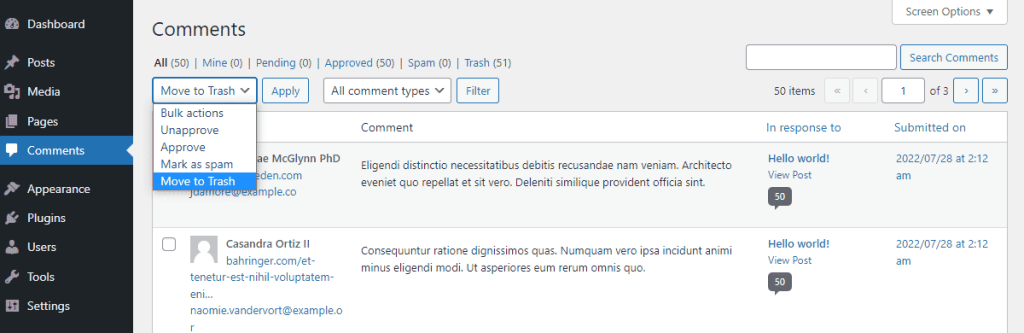
Hãy nhớ rằng phương pháp này chỉ cho phép bạn xóa tối đa 20 nhận xét cùng một lúc. Nếu bạn có nhiều nhận xét cần xóa, bạn sẽ cần lặp lại quá trình này nhiều lần.
Theo mặc định, WordPress sẽ dọn sạch thùng rác sau 30 ngày. Tuy nhiên, nếu bạn muốn xóa vĩnh viễn tất cả các nhận xét ngay lập tức, hãy chuyển đến tab Thùng rác (nằm bên dưới tiêu đề Nhận xét) và nhấp vào nút Dọn sạch thùng rác.
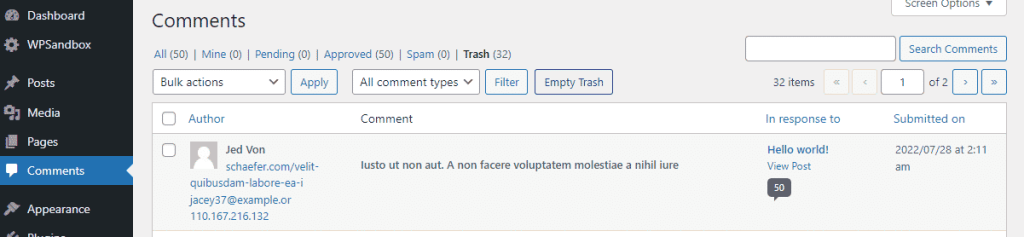
Cần lưu ý rằng phương pháp này có thể trở nên khó khăn khi xử lý một số lượng lớn nhận xét, chẳng hạn như hàng trăm hoặc hàng nghìn. Nếu bạn chỉ cần xử lý một vài trang nhận xét, phương pháp này sẽ hoạt động tốt. Tuy nhiên, nếu bạn phải đối mặt với quá nhiều bình luận, thì việc sử dụng plugin có thể phù hợp hơn với nhu cầu của bạn.
Sử dụng một Plugin
Các plugin cung cấp một giải pháp thuận tiện để xóa một lượng lớn nhận xét một cách nhanh chóng và dễ dàng mà không cần xem xét thủ công trên cơ sở từng trang. Chọn phương pháp này thường là cách hiệu quả nhất để xóa nhận xét của bạn và bắt đầu lại.
Nhiều plugin có sẵn để hỗ trợ bạn quản lý nhận xét của mình. Cái đầu tiên chúng tôi khuyên dùng là WP Bulk Delete .
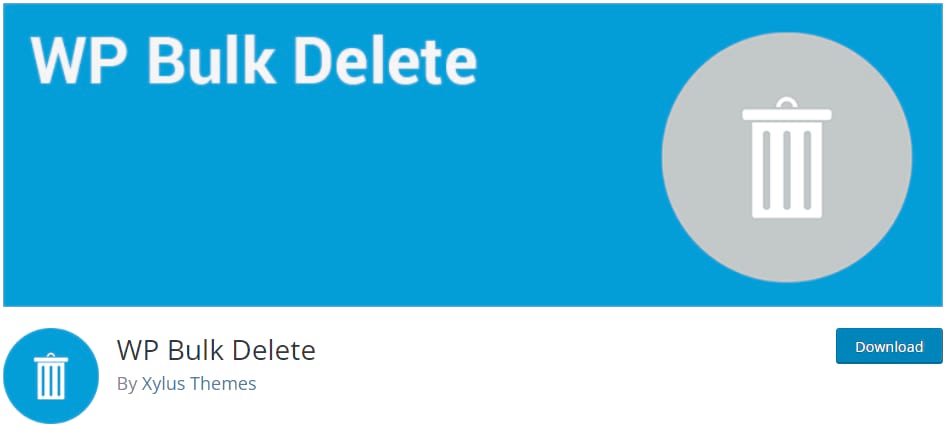
Plugin cụ thể này được thiết kế để tạo thuận lợi cho việc xóa hàng loạt các yếu tố khác nhau, chẳng hạn như bài đăng và thuật ngữ phân loại. Chúng tôi sẽ trình bày cách sử dụng nó một cách cụ thể để xóa tất cả các nhận xét.
Để bắt đầu, hãy cài đặt và kích hoạt plugin bằng cách truy cập Plugin > Thêm mới. Sau khi được kích hoạt, hãy tìm tùy chọn WP Bulk Delete mới được thêm vào trong thanh bên. Tiến hành Xóa hàng loạt WP > Xóa nhận xét và định cấu hình quy trình xóa tương ứng.
Đảm bảo rằng bạn chọn tất cả các tùy chọn có liên quan trong phần Trạng thái nhận xét, đặc biệt là Nhận xét được phê duyệt. Nếu một loạt nhận xét không mong muốn xảy ra ngoài dự kiến, bạn cũng có thể chỉ định một khoảng thời gian hoặc ngày cụ thể trong phần Ngày nhận xét để xóa nhận xét trong phạm vi đó. Bằng cách đó, bạn có thể giữ lại các nhận xét hợp pháp và cũ hơn của mình. Mặt khác, nếu bạn muốn xóa tất cả các nhận xét, bạn có thể để nguyên cài đặt này.
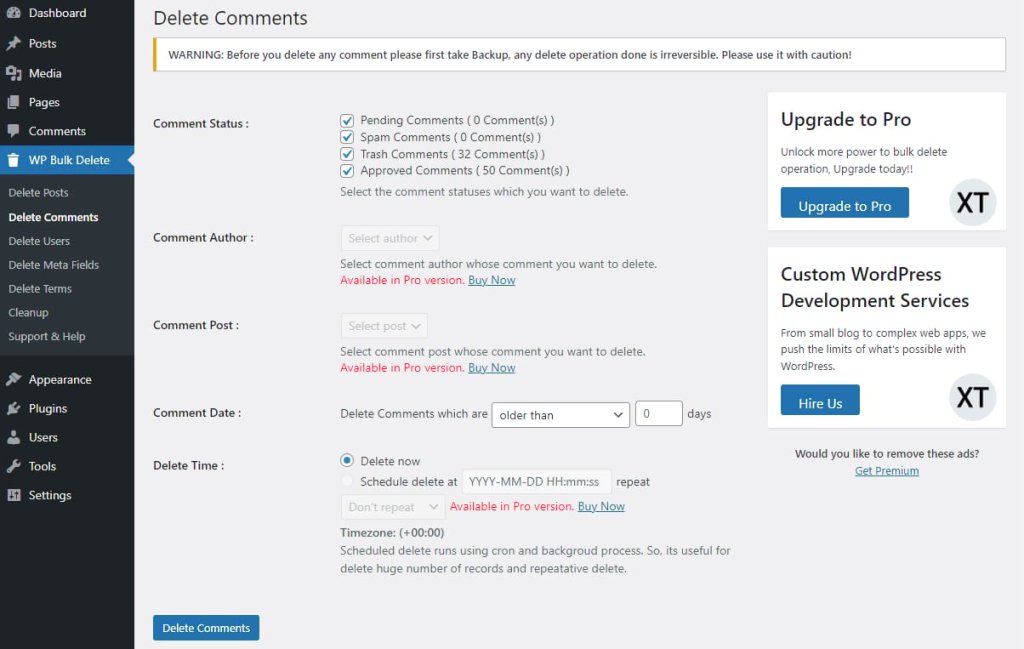
Sau khi bạn đã chuẩn bị xong, hãy chọn tùy chọn "Xóa Nhận xét" để bắt đầu quá trình. Sau khi quá trình hoàn tất, bạn sẽ không phải giải quyết vấn đề này nữa.
Một plugin thay thế mà bạn có thể xem xét là Delete All Comments of WordPress . Nó cung cấp một giải pháp đơn giản, cho phép bạn dễ dàng loại bỏ tất cả các nhận xét khỏi trang web của mình hoặc các nhận xét cụ thể trong một danh mục. Plugin này không bao gồm bất kỳ tính năng cao cấp nào và có thể được thiết lập ngay lập tức và dễ dàng.
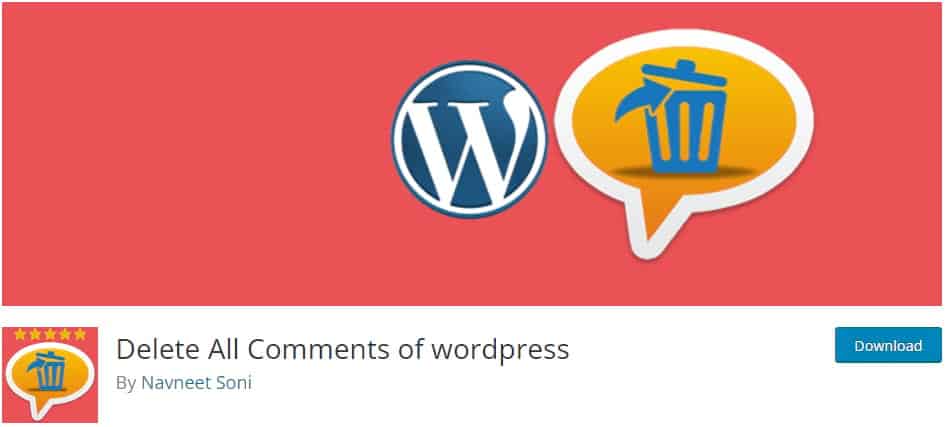
Chỉ cần cài đặt plugin và tìm nó trong phần Công cụ, cụ thể là trong "Xóa nhận xét". Chọn tùy chọn để xóa tất cả nhận xét và nhấp vào "Xóa ngay".
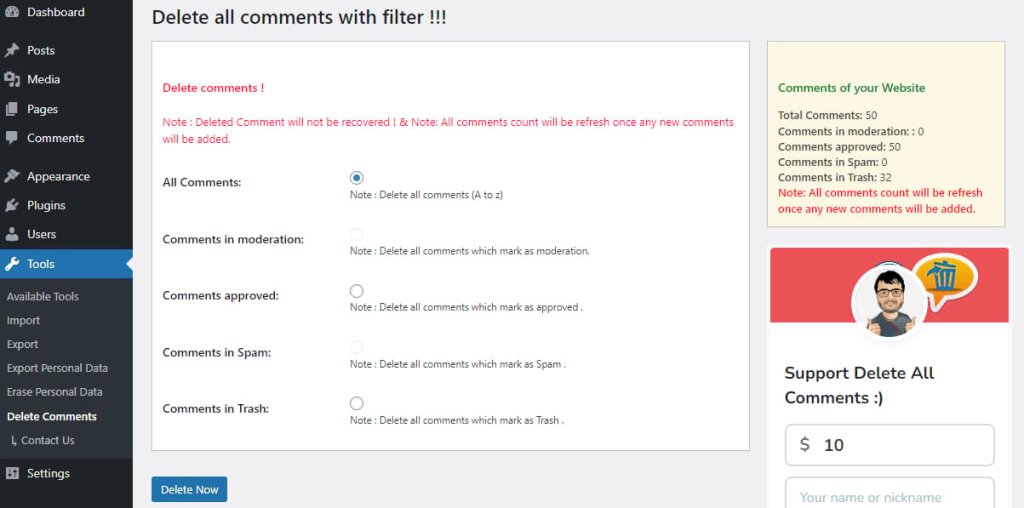
Đó là nó! Cho dù bạn chọn plugin nào, toàn bộ quá trình sẽ được hoàn thành trong vòng vài phút.
Sử dụng phpMyAdmin
Nếu tính năng xóa hàng loạt do WordPress cung cấp là không đủ và bạn không muốn sử dụng plugin hoặc nếu chúng không hoạt động chính xác, chẳng hạn như khi cố gắng xóa một số lượng lớn nhận xét cùng lúc khiến trang web của bạn bị treo, tùy chọn khả thi tiếp theo là truy cập trực tiếp vào cơ sở dữ liệu.
Tuy nhiên, điều quan trọng cần lưu ý là phương pháp này nâng cao hơn và không được khuyến nghị cho người mới bắt đầu. Trước khi tiếp tục, bạn nên tạo bản sao lưu cơ sở dữ liệu vì mục đích an toàn.
Để bắt đầu, hãy xác nhận xem dịch vụ lưu trữ web của bạn có cho phép truy cập cơ sở dữ liệu hay không, xác định nền tảng mà họ sử dụng và thu thập thông tin đăng nhập của bạn. Hãy nhớ rằng không phải tất cả các máy chủ đều cấp quyền truy cập vào cơ sở dữ liệu, trong trường hợp đó, bạn sẽ cần khám phá các phương pháp thay thế.
Hầu hết các máy chủ sử dụng cPanel, cấp quyền truy cập vào phpMyAdmin từ phần Cơ sở dữ liệu. Nếu bạn là người dùng Kinsta, bạn có thể đăng nhập trực tiếp vào phpMyAdmin thông qua bảng điều khiển MyKinsta . Điều hướng đến Trang web > Thông tin và trong phần Cơ sở dữ liệu, nhấp vào "Mở phpMyAdmin."
Ở phía bên trái, bạn sẽ thấy một số bảng cơ sở dữ liệu. Xác định vị trí tương ứng với trang web của bạn và tìm kiếm các bảng có tên wp_comments và wp_commentmeta trong danh sách. (Lưu ý rằng nếu tiền tố bảng của bạn khác, những tên này có thể không bắt đầu bằng "wp_"; bạn chỉ cần tìm kiếm các nhận xét và bảng meta nhận xét.)
Chọn các hộp kiểm bên cạnh các bảng này và ở cuối màn hình, nhấp vào menu thả xuống "With Selected:". Thay đổi tùy chọn thành "Làm trống" (đảm bảo rằng bạn chọn làm trống các bảng thay vì xóa chúng, vì việc xóa sẽ xóa toàn bộ bảng).
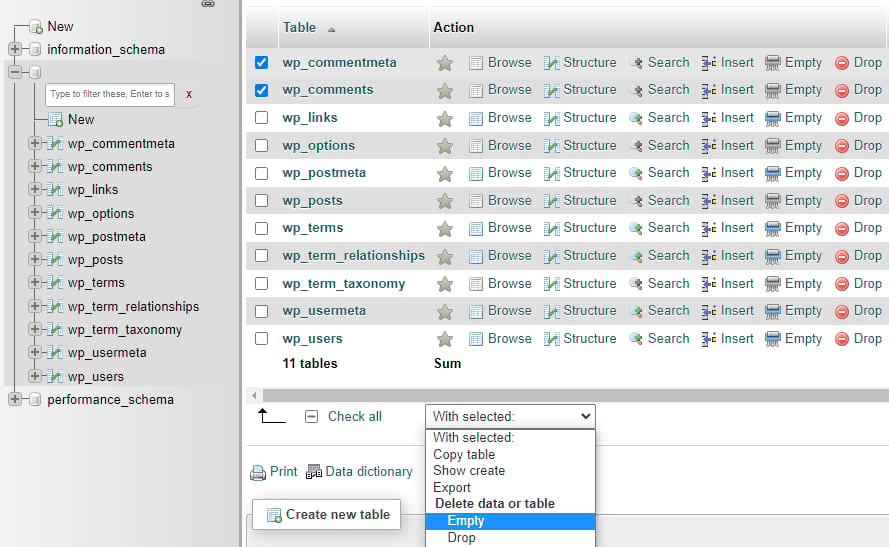
Hành động này sẽ xóa tất cả dữ liệu khỏi các bảng này và nó sẽ làm lỗi thời tất cả các nhận xét từ WordPress.
kết thúc
Tóm lại, hiểu cách xóa tất cả nhận xét khỏi WordPress giúp bạn kiểm soát tốt hơn phần nhận xét trên trang web của mình, nâng cao trải nghiệm người dùng và góp phần tạo nên sự hiện diện trực tuyến an toàn và hiệu quả hơn. Bằng cách triển khai các chiến lược được thảo luận trong hướng dẫn này, bạn có thể quản lý nhận xét một cách hiệu quả và tạo môi trường tích cực cho cả bạn và khách truy cập. Hãy nhớ rằng, một phần bình luận được duy trì tốt có thể góp phần rất lớn vào sự thành công và độ tin cậy của trang web WordPress của bạn.




